复印套编排
利用该模式可以在打印件上打印五位透明字符的复印套编号。
可以手动设置打印复印套编号的起始页码。
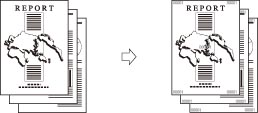
|
须知
|
|
只有打印存入存储箱的文件时才可以使用该模式。
|
1.
按[存取已存储文件]→[存储箱]。
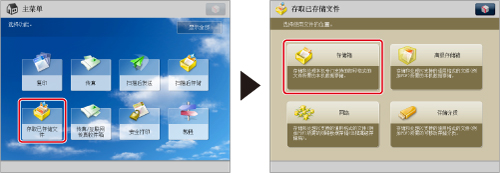
2.
选择所需“存储箱”→选择所需文件→按[打印]。
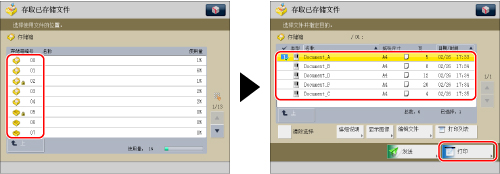
3.
按[更改打印设置]。
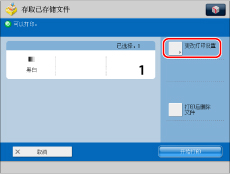
4.
按[选项]→[复印套编排]。
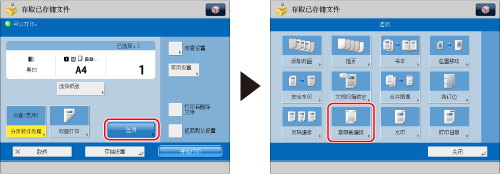
5.
设置图像方向和打印位置。
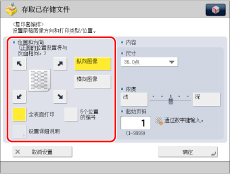
方向:
|
[纵向图像]:
|
在纸张上纵向打印图像。
|
|
[横向图像]:
|
在纸张上横向打印图像。
|
|
纵向图像
|
横向图像
|
|||

|

|
  |

|
 |
按[全表面打印]将复印套编号重复打印到输出件表面。
按[5个位置的编号]选择全部5个打印位置。
|
注释
|
|
如果在[复印套编排选项设置]中将<编排选项>设置为“打开”,则[全表面打印]和[5个位置的编号]变灰且无法选择。(See "复印套编排选项.")
如果在同一位置设置了[页码编排]、[水印]或[打印日期]中的任何两个进行打印,则按
 (启动)时将显示一条确认信息。 (启动)时将显示一条确认信息。 |
可以按[设置详细说明]调整打印位置。
要调整打印位置,按[X]或[Y]→使用[-]或[+]调整打印位置→按[确定]。
6.
指定复印套编号的打印设置。

按<尺寸>下拉列表→选择复印套编号的尺寸。
|
注释
|
|
如果在[复印套编排选项设置]中将<编排选项>设置为“打开”,则可以将复印套编号尺寸设置为[10.5点]、[12.0点]或[14.0点]。(See "复印套编排选项.")
|
按<浓度>的[浅]或[深]调整浓度。
使用  -
-  (数字键)输入起始编号。
(数字键)输入起始编号。
 -
-  (数字键)输入起始编号。
(数字键)输入起始编号。7.
按[确定]→[关闭]。
|
须知
|
|
有关不能与该模式一起设置的模式的信息,请参阅"功能组合表."
根据文件内容和设置组合,打印性能可能不是最佳。
如果[复印套编排]与[添加封面]、[插页]或[作业分隔页]一起使用,则不在插入的页面上打印水印。
|
|
注释
|
|
包含分辨率低于600×600 dpi的图像的文件不能使用“复印套编排”模式。
如果复印套编号少于五位数,本机按如下方式打印:
示例:如果复印套编号为10,则打印“00010”。 |